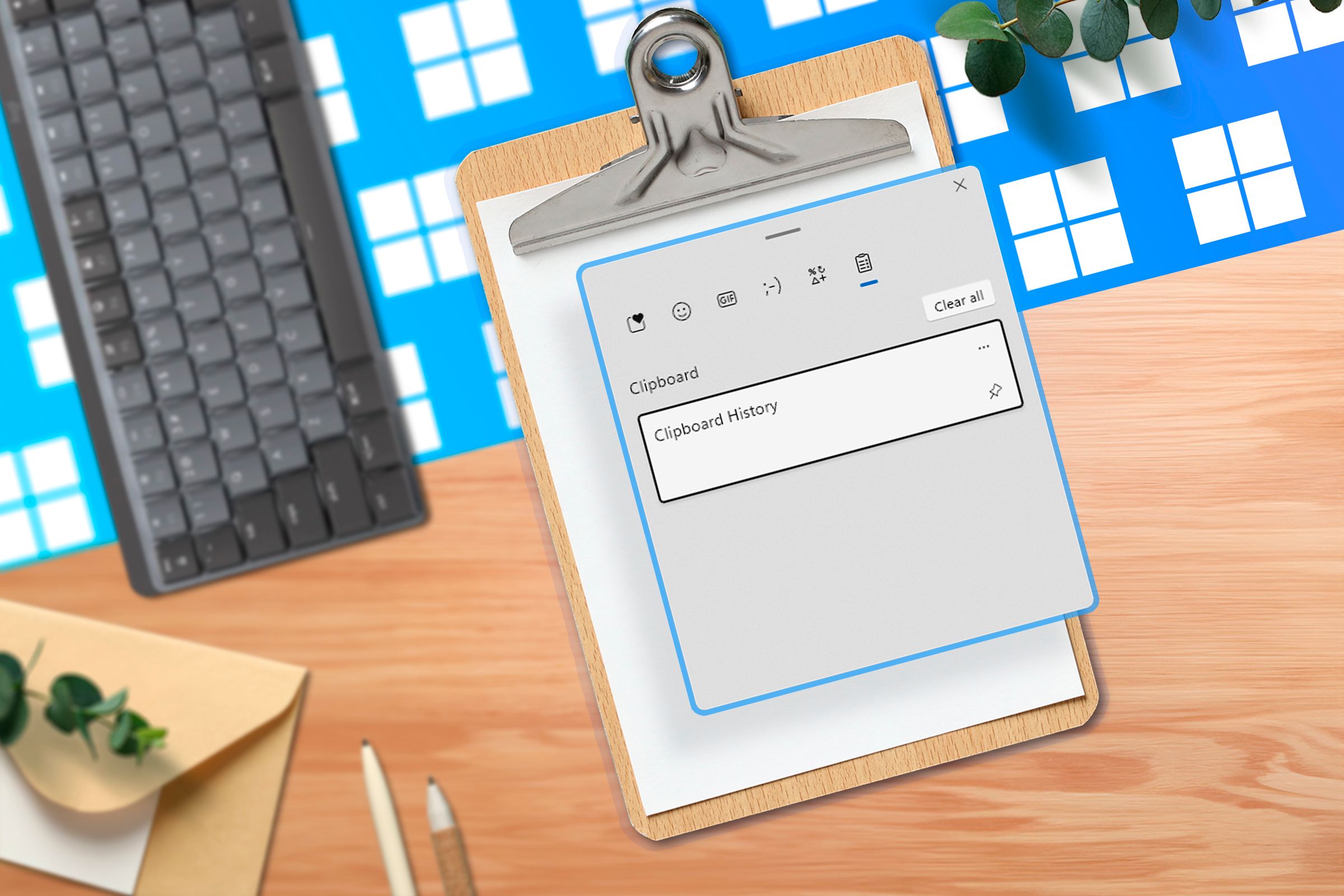История буфера обмена — лучшая функция Windows, которую вы, вероятно, не используете
Ключевые моменты:
- История буфера обмена хранит до 25 элементов в Windows 10 и 11; Нажмите Windows+V, чтобы получить к нему доступ.
- Вы можете использовать буфер обмена для хранения текста, HTML, ссылок и изображений.
- Вы можете закрепить часто используемые элементы для быстрого доступа.
Если вы похожи на меня, велика вероятность, что вы никогда не использовали ни одну из функций. производительность самая недооцененная Windows, даже если вы используете ПК с Windows уже несколько десятилетий. Эта функция называется «Буфер обмена», и нам всем следует немедленно начать ее использовать, чтобы повысить эффективность.

Что это история буфера обмена?
Буфер обмена — это место, в котором хранятся недавно скопированные элементы. Эта функция доступна как в Windows 10, так и в 11. После включения истории буфера обмена вы сможете получить к ней доступ, нажав Windows+V вместо Ctrl+V для вставки. Буфер обмена вмещает до 25 элементов, если их размер не превышает 4 МБ.
Вы можете использовать его для временного хранения текста, HTML, гиперссылок и изображений. К сожалению, буфер обмена несколько ограничен, поскольку он не может содержать файлы или папки. Ограничение распространяется на файлы изображений, но его можно обойти, щелкнув изображение правой кнопкой мыши и выбрав «Копировать». Это работает со всеми типами изображений, включая файлы на вашем компьютере и изображения на веб-браузер. Наиболее заметным недостатком является то, что он не позволяет вставлять неформатированный текст, например Ctrl+Shift+V, но вы всегда можете сначала вставить текст в Блокнот, чтобы удалить форматирование.
сказать до свидания, копируйте и вставляйте по одному элементу за раз
Если вы склонны копировать и вставлять большие объемы данных в рамках рабочего процесса, вам следует отказаться от сочетания клавиш Ctrl+V в пользу мощного интерфейса истории буфера обмена. Мы могли забыть об этой функции, потому что предыдущая версия под названием «Просмотрщик буфера обмена,» было удалено вместе с Windows Vista. Новый улучшенный буфер обмена не вернулся в Windows до тех пор, пока Обновление за октябрь 2018 г., что позволяет легко промахнуться.
Вместо Ctrl+V, как вы, вероятно, привыкли, вам придется сознательно нажать Windows+V, но оно того стоит. Вы можете копировать и вставлять множество изображений, фрагментов текста и ссылок одновременно, что может сэкономить вам 20–30 минут рабочего дня, которые вы бы потратили впустую, пролистывая вкладки. Да, и я уже упоминал, что вы можете синхронизировать буфер обмена с вашим телефон и другие устройства Windows?
Набор часто используемые предметы
Вижу вас, коллеги писатели, программисты и специалисты по обслуживание клиентов. Если большая часть вашей работы связана с копированием и вставкой одних и тех же шаблонов, фрагментов кода и ссылок, пришло время оптимизировать ваш рабочий процесс. Буфер обмена позволяет закреплять часто используемые элементы, чтобы они оставались даже после выключения компьютера или очистки истории буфера обмена.
Итак, вот оно. Если вы еще не включили историю буфера обмена или всегда забываете ее использовать, как я, считайте эту статью напоминанием о том, как ею воспользоваться. Это трюк производительность маленький, но невероятно полезный.